ubuntu学习笔记
1、ubuntu系统升级
# 检查 /boot 分区的空间使用情况
df -h /boot
# 查看当前正在使用的内核版本
uname -r
# 查看所有安装的内核版本
dpkg --list | grep linux-image
# 删除旧的内核版本
sudo apt-get remove linux-image-5.4.0-139-generic
sudo apt-get remove linux-image-5.4.0-128-generic
# 删除所有已经被标记为不再需要的软件包,包括旧的 Linux 内核
sudo apt autoremove
# 清理掉系统下载的所有 .deb 包文件,以释放硬盘空间
sudo apt clean
# 重启系统
reboot
# 安装了 update-manager-core 包,这是 Ubuntu 发行版升级的核心工具
sudo apt install update-manager-core
# 更新了你的系统的包列表,然后升级了你系统中的所有包到最新版本。
sudo apt update && sudo apt dist-upgrade
# 重启系统
reboot
# 启动了 Ubuntu 的版本升级进程
sudo do-release-upgrade
# 为了防止 SSH 会话在系统升级过程中断开,Ubuntu 提供了一个备用方案:在升级过程中,将在 '1022' 端口启动一个额外的 SSH 守护进程(daemon)。
# 这意味着如果你的当前 SSH 会话断开,你可以通过连接到 '1022' 端口来重新连接到系统。
# 添加开放1022端口规则
ufw allow 1022
# 删除开放1022端口规则
ufw delete allow 1022
参考资料:
2、apt upgrade和apt dist-upgrade的区别与联系
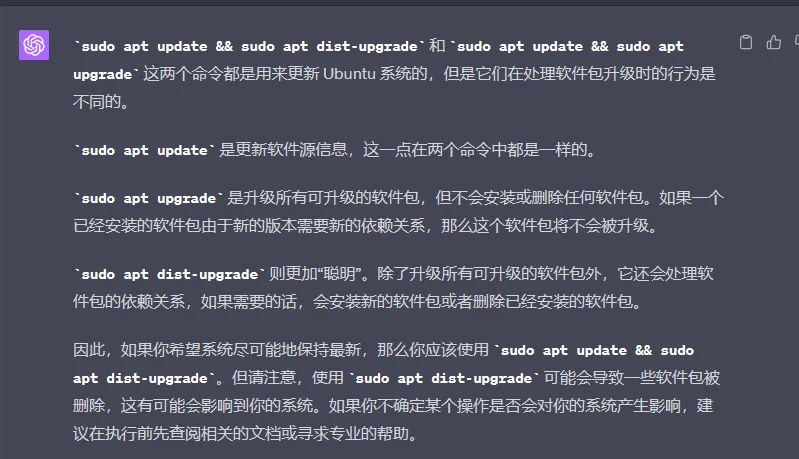
3、显示安装的软件包的所有路径
# 显示安装了名为 xxx 的软件包的所有文件的路径。这对于理解软件包的内容和文件布局非常有帮助,
# 尤其是当您需要了解特定文件(如配置文件、日志文件等)的位置时
dpkg -L xxx